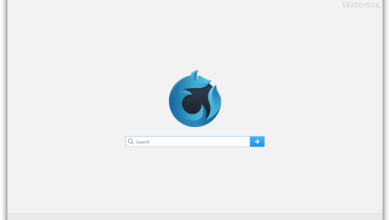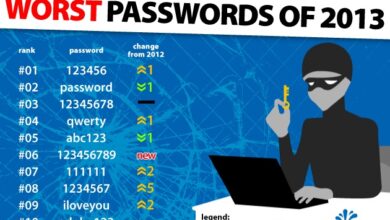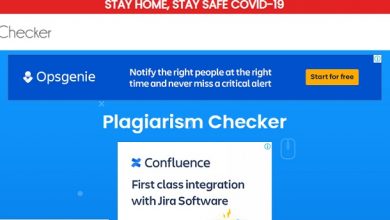Les meilleurs modules complémentaires pour Slides, PowerPoint gratuit de Google

Lors de la création de présentations multimédias depuis notre PC , nous avons plusieurs alternatives logicielles, certaines plus connues ou plus complexes que d’autres, tout dépendra du niveau fonctionnel que nous souhaitons que le logiciel nous propose.
Cependant, il ne fait aucun doute que l’une des propositions de ce type les plus connues et les plus répandues dans le monde depuis de nombreuses années, sinon la plus répandue, est le logiciel PowerPoint de Microsoft . Comme la plupart d’entre vous le savent déjà, il s’agit d’un programme qui est intégré à la suite bureautique de la firme Redmond avec d’autres programmes de l’importance de Word ou Excel , entre autres.
Cependant, l’un des problèmes avec cette alternative est que vous devez payer pour cela, à moins que nous n’options pour la version en ligne réduite du programme Redmond. Mais nous avons d’autres options qui sont également très intéressantes et pour lesquelles nous n’aurons pas à payer un euro, comme c’est le cas de la proposition de Google avec Slides . Nous nous référons à un programme afin de pouvoir créer nos propres présentations multimédias similaires au PowerPoint mentionné, avec des fonctions moins avancées , mais capables de répondre aux besoins de la plupart des utilisateurs .
Outre les fonctionnalités que ce programme nous présente et dont nous pouvons nous servir simplement en accédant à l’ application web correspondante du géant de la recherche , il faut également savoir que nous pouvons y intégrer divers accessoires afin d’augmenter sa polyvalence.
Pour commencer, nous dirons que malgré le fait que ces éléments supplémentaires ne soient pas installés par défaut dans le programme lui – même , nous pouvons le faire nous-mêmes facilement à partir de l’option de menu «Add-ons / Get add-ons».

Autres plugins à utiliser sur Google Slides
Ainsi, tout d’abord, nous allons parler du soi-disant Adobe Stock , un ajout qui s’intègre parfaitement à Google Slides afin que nous puissions rechercher des images sans quitter la présentation en tant que telle. En fait, nous aurons accès à des millions de photos de haute qualité de la communauté Adobe avec lesquelles nous pouvons créer des présentations personnelles attrayantes pour améliorer notre travail. Il met à notre disposition un puissant moteur de recherche pour tout cela, en plus de pouvoir utiliser la puissance d’ Adobe Sensei , l’intelligence artificielle de la firme.
D’autre part, nous pouvons également utiliser Easy Accents , un complément pour pouvoir utiliser un grand nombre de langues, et leurs caractères correspondants, dans nos présentations multimédias. De la même manière, dans le cas où pour notre projet personnel , nous devrons utiliser d’autres éléments qui ne sont pas si courants tels que des diagrammes dans ses multiples conceptions, dans ce cas, nous vous recommandons d’installer Lucidchart Diagrams for Slides in the Slides. application.
Et enfin, dans le cas où nous voulons donner à notre présentation une apparence un peu plus ludique ou visuelle et pouvoir la partager avec d’autres, nous pouvons également utiliser les GIF animés récurrents que nous utilisons aujourd’hui sur tant de plateformes Internet . Eh bien, afin de convertir la présentation que nous venons de créer en l’un de ces éléments de la manière la plus simple, nous vous recommandons de jeter un œil au plugin appelé Slide-Slide-GIF , car il nous permettra d’effectuer cette conversion , c’est-à-dire, transformez automatiquement toutes les diapositives que nous avons créées en un GIF animé .